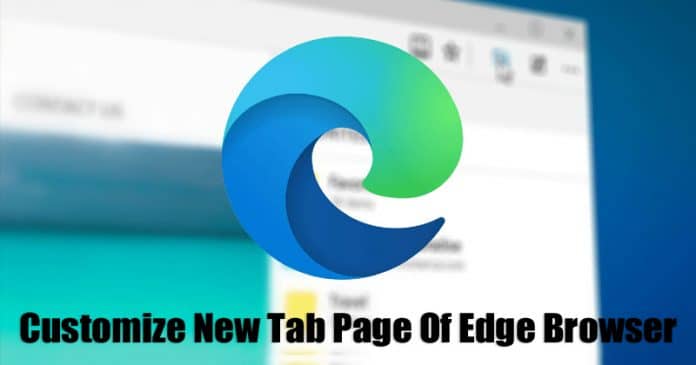
Det råder ingen tvekan om att Google Chrome just nu är den bästa webbläsaren för datorer. Miljontals användare använder just nu webbläsaren, och den ger användarna massor av anpassningsalternativ. Om du har läst tekniska nyheter ett tag, kanske du känner till den helt nya Chromium-baserade webbläsaren Microsoft Edge.
Den nya webbläsaren från Microsoft har alla funktioner som du kan förvänta dig av en webbläsare. Eftersom det är krombaserat kan du förvänta dig massor av funktioner av kromtyp. Du kan installera Chrome-tillägg, Chrome-teman, etc. direkt i den nya Edge-webbläsaren från Chrome Web Store.
Den nya Edge-webbläsaren ger också några anpassningsalternativ som att ändra den nya fliksidan. Ja, du läste rätt! Precis som Chrome låter Edge-webbläsaren dig också ändra din nya fliksida. Vad som är viktigare är att du kan få den nya fliksidan att se annorlunda ut beroende på dina behov.
Hur man anpassar den nya fliksidan i Edge Browser
Så i den här artikeln har vi beslutat att dela en arbetsmetod för att anpassa Microsoft Edge New Tab Page. För att anpassa den nya fliksidan behöver du inte installera några tillägg eller tillägg. Så låt oss kolla in hur du anpassar den nya fliksidan i Microsofts Edge-webbläsare.
Steg 1. Starta först Edge-webbläsaren på din PC.

Steg 2. Öppna nu en ny fliksida och klicka på ikonen “Inställningar”.
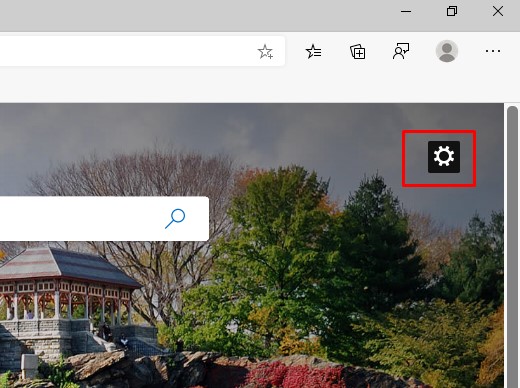
Steg 3. Där kan du växla mellan sidlayouten. Var och en av lägena har olika teman.
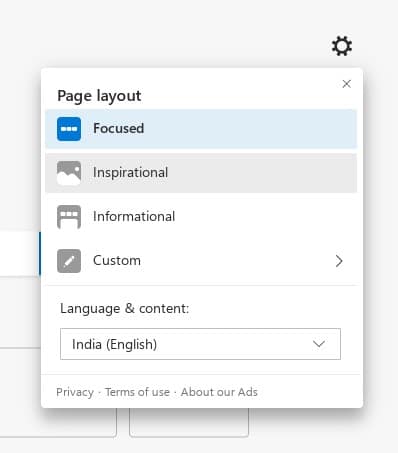
Steg 4. Du kan använda avsnittet “Anpassad” för att visa snabblänkar och bilder från dagen.
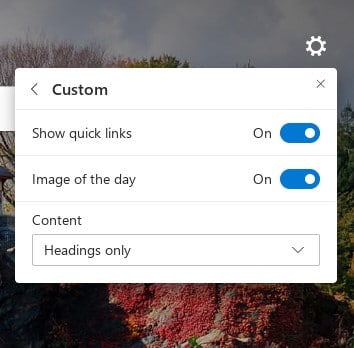
Steg 5. På samma sätt kan du också styra alternativet Innehållsflöde.
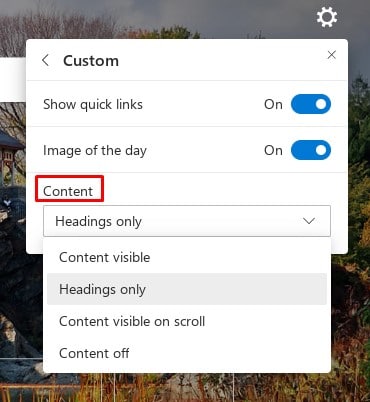
Steg 6. För att ändra bakgrunden, klicka på “Gillar du vad du ser?” knapp.
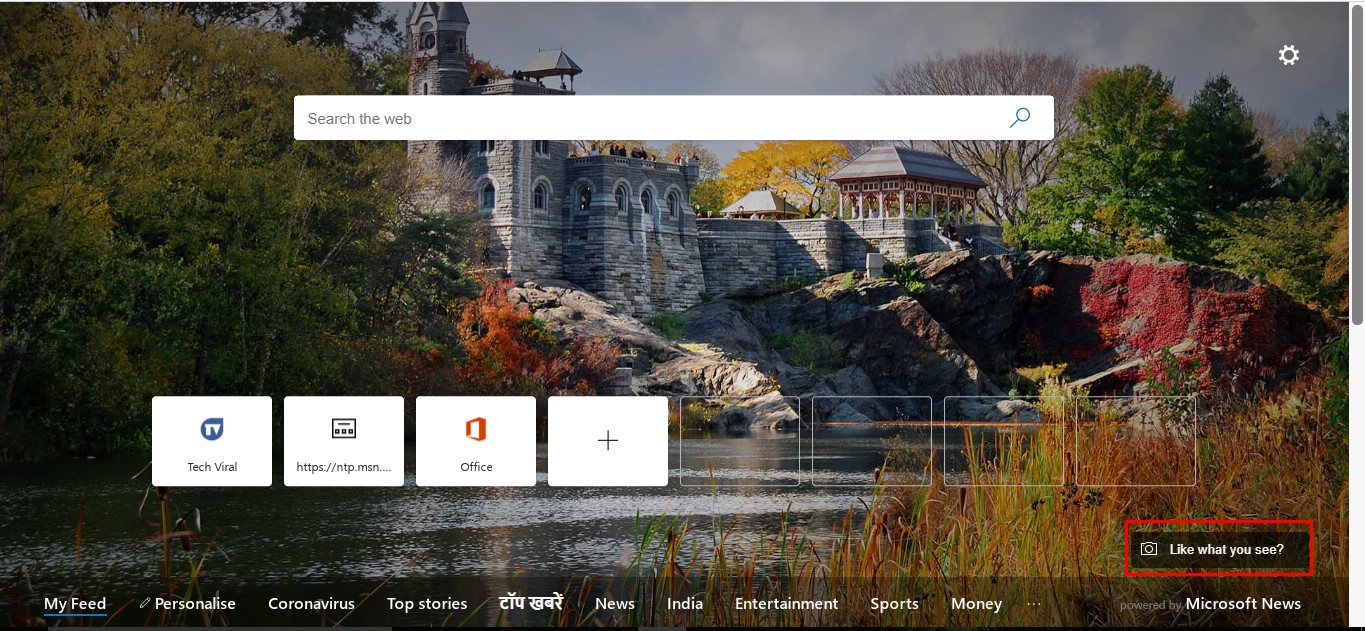
Steg 7. För att ändra bakgrunden, klicka på alternativet ‘Inte ett fan’. Detta kommer omedelbart att ändra den aktuella bakgrunden.
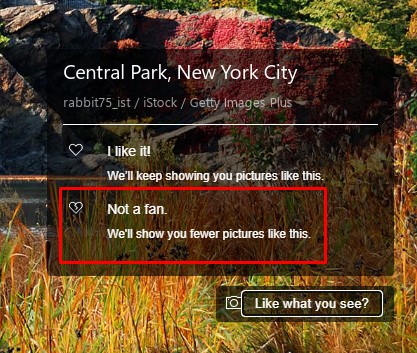
Steg 8. Klicka sedan på fliken “Anpassa”.
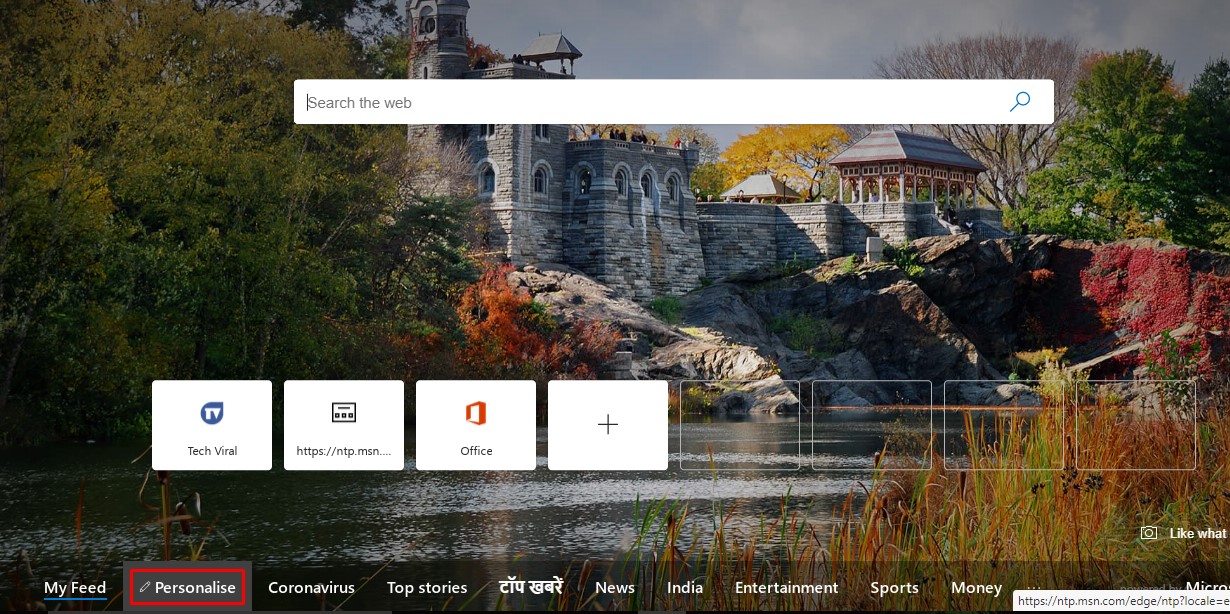
Steg 9. I avsnittet Anpassa kan du välja “Intressen”. När det är klart kommer Edge att visa dig innehållet baserat på ditt intresse.
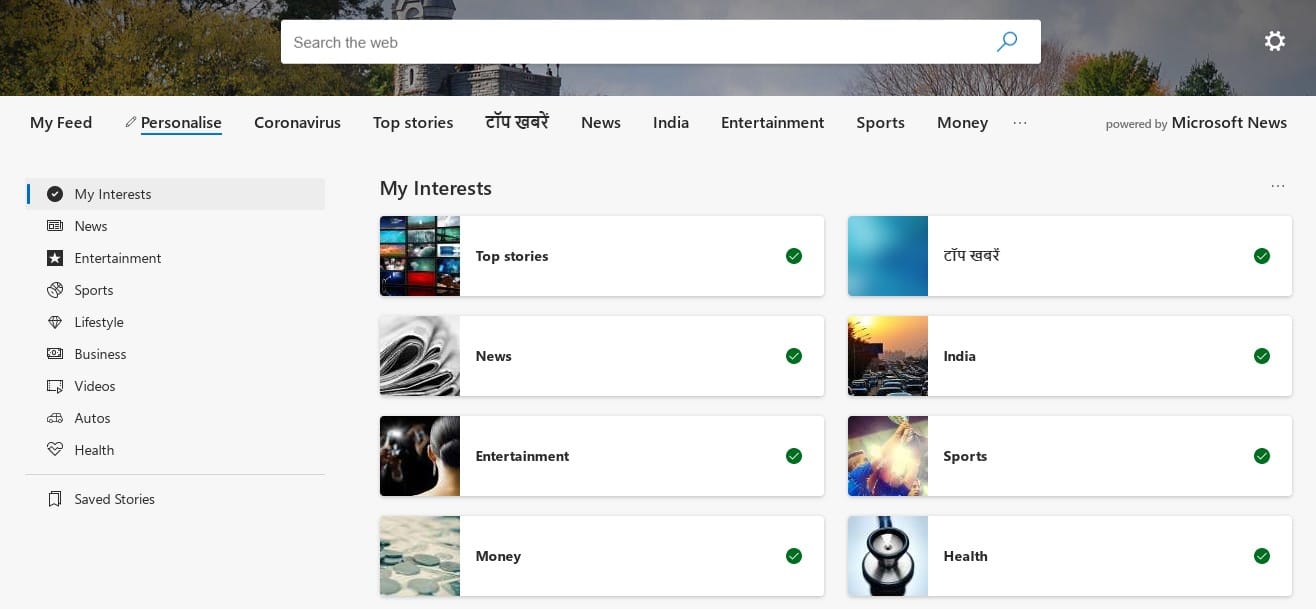
Det är allt! Du är färdig. Så här kan du anpassa den nya fliksidan i en helt ny Edge-webbläsare.
Så den här artikeln handlar om hur du anpassar den nya fliksidan i Edge-webbläsaren. Om du har några andra tvivel relaterade till detta, låt oss veta i kommentarsfältet nedan. Jag hoppas att den här artikeln hjälpte dig! Dela den med dina vänner också.